Microsoft Edge ではブラウザ上で有害なダウンロードが簡単に許可されてしまいますか?
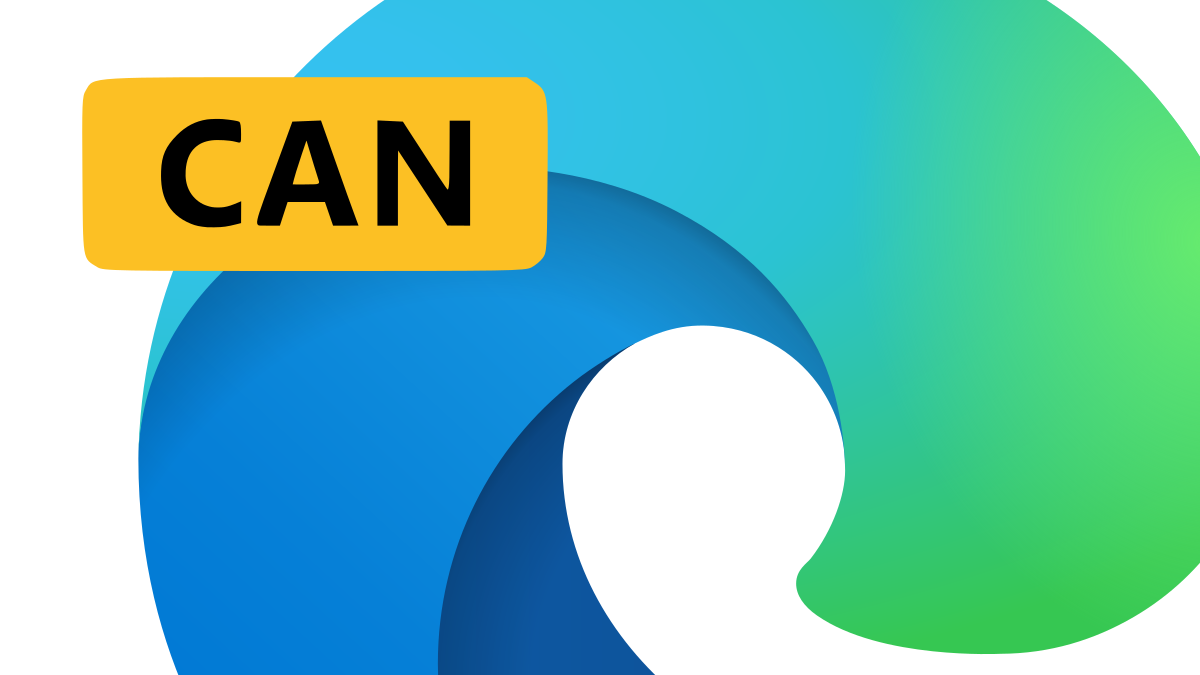
Microsoft Edge には、ブラウザーによる有害なダウンロードの許可に関して厳格なポリシーがありますが、これに関しては若干の変更があるようです。 「珍しい」ファイル、またはブラウザが有害とみなしたものをダウンロードすると、ダウンロードを保持したい場合は追加のダイアログ ボックスが表示されます。
X の内部 @Leopeva64 (別名 Twitter) によって共有されているように、このダイアログはブラウザの Dev および Canary バージョンでは表示されなくなります。通常、ファイルをダウンロードするかどうかをユーザーに確認し、ファイルのダウンロードに関連するリスクについて簡単に説明します。
三点メニューで [保持] をクリックすると、ファイルが自動的にダウンロードされます。以下の安定バージョンと他のバージョンの違いをご覧ください:
「珍しい」ファイル、またはデバイスに「有害」であると Edge が判断したファイルをダウンロードするときに表示される追加のダイアログは表示されなくなりました。 Dev And Canary: pic.twitter.com/duqVj7a02Q
— Leopeva64 (@Leopeva64) 2023 年 1 月 18 日
これはバグですか、それともテスト済みの変更ですか?誰にもわかりませんが、1 つだけ確かなことは、随時お知らせします。
Edge ユニバースの他の場所では、その分割画面機能が新たな垂直ビューに生まれ変わっています。 9月に発見されたこの変更により、分割画面ビューを垂直に開くことができるようになる。
以上がMicrosoft Edge ではブラウザ上で有害なダウンロードが簡単に許可されてしまいますか?の詳細内容です。詳細については、PHP 中国語 Web サイトの他の関連記事を参照してください。

ホットAIツール

Undresser.AI Undress
リアルなヌード写真を作成する AI 搭載アプリ

AI Clothes Remover
写真から衣服を削除するオンライン AI ツール。

Undress AI Tool
脱衣画像を無料で

Clothoff.io
AI衣類リムーバー

AI Hentai Generator
AIヘンタイを無料で生成します。

人気の記事

ホットツール

メモ帳++7.3.1
使いやすく無料のコードエディター

SublimeText3 中国語版
中国語版、とても使いやすい

ゼンドスタジオ 13.0.1
強力な PHP 統合開発環境

ドリームウィーバー CS6
ビジュアル Web 開発ツール

SublimeText3 Mac版
神レベルのコード編集ソフト(SublimeText3)

ホットトピック
 7563
7563
 15
15
 1385
1385
 52
52
 84
84
 11
11
 28
28
 99
99
 Oppo Phoneで画面を分割する方法
Mar 30, 2024 pm 02:41 PM
Oppo Phoneで画面を分割する方法
Mar 30, 2024 pm 02:41 PM
1. 電話画面の下部にある仮想ナビゲーション キーにある四角形のマルチファンクション キーをクリックします。 2. バックグラウンドアプリケーションカードを入力した後、画面を分割する必要があるアプリケーションカードを選択し、下にドラッグします。 3. カード右上の[画面分割]をクリックします。 4. 次のページに入ったら、画面下部の小さなボックスをクリックして、分割画面を必要とする別のアプリケーションを開くことができます。 5. 中央のスライダーをドラッグして分割画面アプリケーションのページ サイズを調整するか、スライダーを画面上部にドラッグして分割画面を終了します。
 Redmi 13cで画面を分割するにはどうすればよいですか?
Mar 04, 2024 pm 11:50 PM
Redmi 13cで画面を分割するにはどうすればよいですか?
Mar 04, 2024 pm 11:50 PM
Redmi13Cは今注目の新モデルで、その性能構成は非常に強力です。発売以来、売上は好調を維持しており、多くのユーザーがRedmi 13Cで画面分割操作を実行する方法に戸惑っています。続いて詳しく紹介していきます! Redmi 13cで画面を分割するにはどうすればよいですか? 2 つのアプリを同時に開くには、まず 1 つのアプリを開いてから、携帯電話の画面の下部にある [最近使用したアプリ] ボタンをタップします。最近使用したアプリケーションのリストが表示されます。次に、リストから 2 番目のアプリを選択し、タップして開きます。これにより、2 つのアプリケーションを同時に実行し、それらを切り替えることができます。 2. 分割画面モードに入ります。2 番目に開いているアプリケーションの「最近のタスク」ボタンを長押しします。これにより、画面にポップアップが表示されます
 Xiaomi携帯電話で画面を分割する方法
Mar 01, 2024 pm 10:40 PM
Xiaomi携帯電話で画面を分割する方法
Mar 01, 2024 pm 10:40 PM
Xiaomi 携帯電話で画面を分割する方法? Xiaomi 携帯電話では画面を分割して複数のソフトウェアを同時に使用できますが、ほとんどのユーザーは分割画面機能をオンにする方法を知りません。次はその方法に関するグラフィック チュートリアルです。編集者が持ってきたXiaomi携帯電話の分割画面、興味のある方はぜひ見に来てください! Xiaomi スマートフォンで画面を分割する方法 1. まず Xiaomi スマートフォンの [設定] 機能を開き、設定機能ページで [詳細設定] をクリックします; 2. 次に、詳細設定ページで [ジェスチャーとキー ショートカット] を選択します]; 3. 次に、下図に示す機能ページで、[分割画面に入る] オプションをクリックします; 4. 最後に、ニーズと習慣に従って分割画面ボタンを選択します。選択が完了すると、デスクトップの分割画面モード。
 紅果短編ドラマのエピソードをダウンロードする方法
Mar 11, 2024 pm 09:16 PM
紅果短編ドラマのエピソードをダウンロードする方法
Mar 11, 2024 pm 09:16 PM
紅国短編劇は短編劇を鑑賞するためのプラットフォームであるだけでなく、小説やその他の刺激的なコンテンツを含む豊富なコンテンツの宝庫でもあります。これは間違いなく、読書が好きな多くのユーザーにとって大きな驚きです。ただし、多くのユーザーは、Hongguo Short Play でこれらの小説をダウンロードして視聴する方法をまだ知りません。以下では、この Web サイトの編集者が詳細なダウンロード手順を提供します。必要なすべての人に役立つことを願っています。パートナー。紅果寸劇をダウンロードして視聴するにはどうすればよいですか? 答え: [紅果寸劇] - [オーディオブック] - [記事] - [ダウンロード]。具体的な手順: 1. まず、Hongguo Short Drama ソフトウェアを開き、ホームページに入り、ページ上部の [本を聴く] ボタンをクリックします; 2. 次に、小説ページで多くの記事コンテンツが表示されます。
 壁紙エンジンで別のアカウントにログインした後、他の人の壁紙をダウンロードした場合はどうすればよいですか?
Mar 19, 2024 pm 02:00 PM
壁紙エンジンで別のアカウントにログインした後、他の人の壁紙をダウンロードした場合はどうすればよいですか?
Mar 19, 2024 pm 02:00 PM
自分のコンピュータで他人の Steam アカウントにログインし、その他人のアカウントに壁紙ソフトウェアがインストールされている場合、自分のアカウントに切り替えた後、Steam は他人のアカウントに登録されている壁紙を自動的にダウンロードします。 Steam クラウドの同期をオフにします。別のアカウントにログインした後に、wallpaperengine が他の人の壁紙をダウンロードした場合の対処方法 1. 自分の steam アカウントにログインし、設定でクラウド同期を見つけて、steam クラウド同期をオフにします。 2. 以前にログインしたことのある他の人の Steam アカウントにログインし、壁紙クリエイティブ ワークショップを開き、サブスクリプション コンテンツを見つけて、すべてのサブスクリプションをキャンセルします。 (将来壁紙が見つからない場合は、まず壁紙を収集してからサブスクリプションをキャンセルできます) 3. 自分の Steam に戻ります。
 vivo 携帯電話で画面を分割する方法 詳細説明: vivo 携帯電話での分割画面チュートリアルの紹介
Mar 20, 2024 pm 03:31 PM
vivo 携帯電話で画面を分割する方法 詳細説明: vivo 携帯電話での分割画面チュートリアルの紹介
Mar 20, 2024 pm 03:31 PM
テレビシリーズを見ているときに友達とチャットしたいが、アプリケーションを切り替えたりするのが面倒な場合は、携帯電話の分割画面機能を使用できます。 Vivo Phoneで画面を分割するにはどうすればよいですか?多くの友人がとても興味を持っていると思います。Li Jinjin が以下にすべての人のために詳細なチュートリアルをまとめました。友人に電話して見てください。 vivo 携帯電話での分割画面チュートリアルの概要 1. [設定] - [ショートカットとアシスタンス] - [分割画面マルチタスク] - [手動分割画面] をクリックし、[3 本指で上にスライドして分割画面] をオンにします。 2. 分割画面を必要とするアプリケーション インターフェイス上で 3 本の指で上にスワイプして分割画面を有効にし、2 番目のアプリケーションをクリックします。電話画面を下にスクロールして、ショートカット センターにある [画面分割] ボタンを見つけ、クリックしてオンにすることもできます。または、マルチタスクインターフェースの右上隅にあるリストアイコンをクリックし、「画面分割」ボタンをクリックしてオンにします。
 Xiaomi Mi 14で2つのアプリを画面分割する方法は?
Mar 18, 2024 pm 10:43 PM
Xiaomi Mi 14で2つのアプリを画面分割する方法は?
Mar 18, 2024 pm 10:43 PM
携帯電話の機能の中でも、画面分割機能は非常に実用的な機能であることは間違いありません。強力なスマートフォンである Xiaomi Mi 14 には、この便利な画面分割機能が当然備わっています。 Xiaomi 14 の分割画面機能により、2 つのアプリケーションを同時に実行できるため、作業効率とエンターテインメント体験が大幅に向上します。では、Xiaomi Mi 14 で 2 つのアプリケーションを画面分割するにはどうすればよいでしょうか? Xiaomi Mi 14 で画面を 2 つのアプリケーションに分割する方法 1. ホームページインターフェイスを上にスワイプしてタスクインターフェイスを開きます。 2. 次に、タスクインターフェースで画面を分割したいソフトウェアを長押しして、新しいインターフェースに入ります。 3. 右側の 2 つの長方形のアイコンをクリックして、分割画面インターフェイスに入ります。 4. 次に、分割画面に入ります。全体として、Xiaomi Mi 14 の分割画面機能は非常にシンプルで使いやすいです。
 115://で始まるリンクをダウンロードするにはどうすればよいですか?ダウンロード方法の紹介
Mar 14, 2024 am 11:58 AM
115://で始まるリンクをダウンロードするにはどうすればよいですか?ダウンロード方法の紹介
Mar 14, 2024 am 11:58 AM
最近、多くのユーザーから、115:// で始まるリンクをダウンロードするにはどうすればよいかという質問が編集者に寄せられました。 115:// で始まるリンクをダウンロードしたい場合は、115 ブラウザを使用する必要があります。115 ブラウザをダウンロードしたら、以下のエディタによって作成されたダウンロード チュートリアルを見てみましょう。 115:// で始まるリンクをダウンロードする方法の紹介 1. 115.com にログインし、115 ブラウザをダウンロードしてインストールします。 2. 115 ブラウザのアドレス バーに chrome://extensions/ と入力し、拡張機能センターに入り、Tampermonkey を検索して、対応するプラグインをインストールします。 3. 115 ブラウザのアドレス バーに「Grease Monkey Script: https://greasyfork.org/en/」と入力します。



